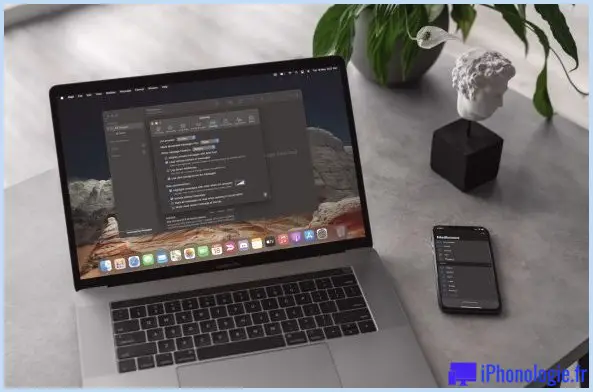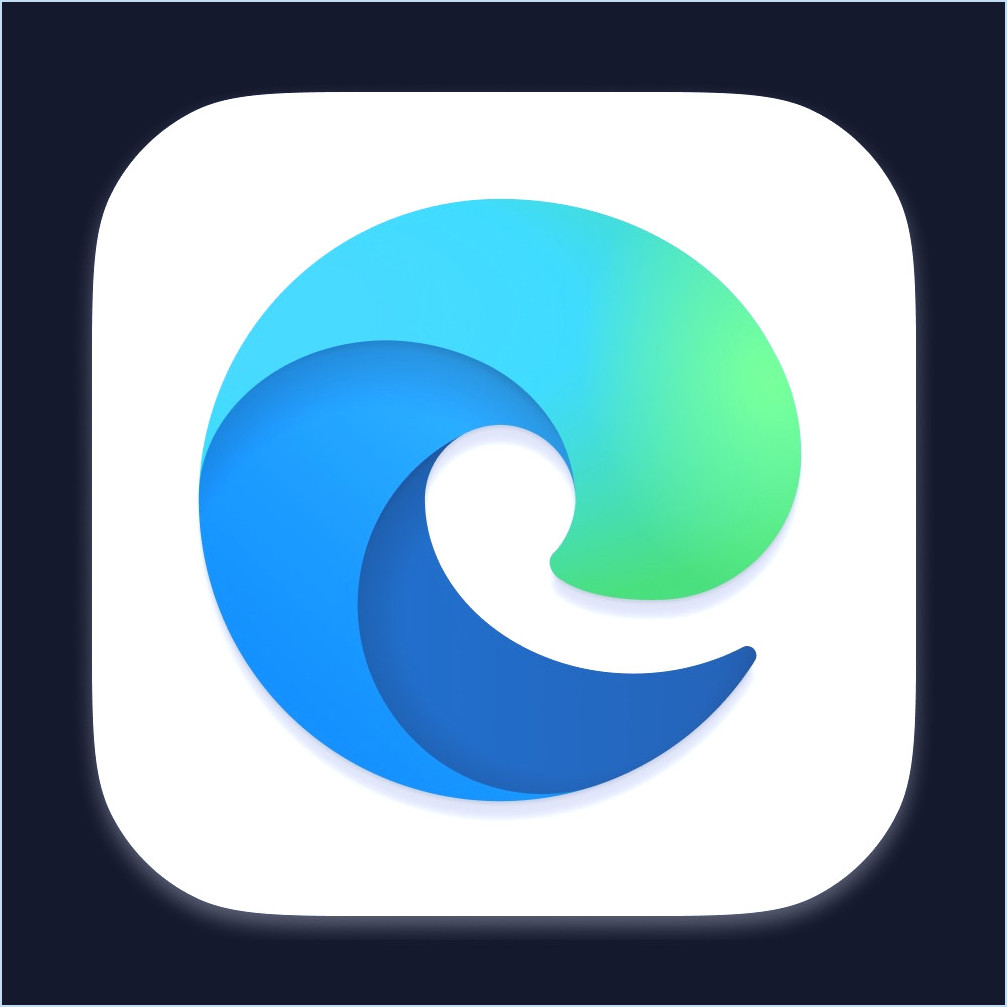Comment couper le son de l'iPhone et désactiver tous les sons
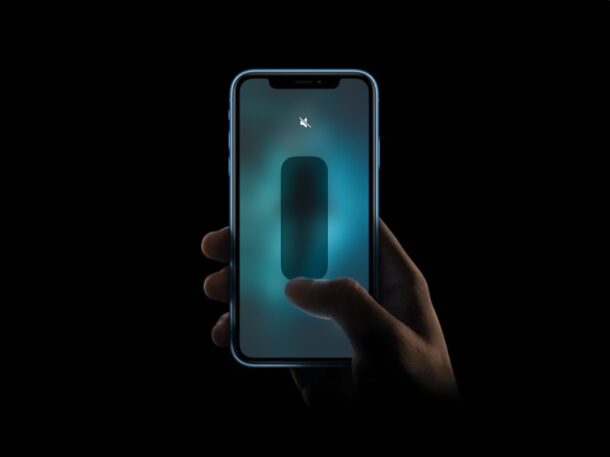
Que vous passiez du temps avec quelqu'un de spécial, en classe, que vous essayiez de vous concentrer ou que vous soyez au milieu d'une réunion importante, vous voudrez peut-être désactiver le son de votre iPhone et désactiver complètement tous les appels téléphoniques et notifications, afin de ne pas le faire. t soyez facilement distrait par les bips, les bourdonnements et les alertes émanant de votre iPhone.
Dans certains cas, la désactivation des sonneries et des alertes ne suffit pas, car votre téléphone commence à vibrer en mode silencieux. Vous pouvez également désactiver tout type de son pouvant sortir de votre iPhone. Ceux-ci peuvent inclure des sons lorsque vous prenez des photos, des captures d'écran ou simplement du son lorsque vous regardez du contenu sur YouTube. Quoi qu'il en soit, la désactivation complète du son sur votre iPhone n'est pas exactement un processus en une seule étape.
Ne vous inquiétez pas cependant, car nous allons passer par les différentes étapes pour vous aider à couper le son et à désactiver tous les sons provenant de votre iPhone, mettant ainsi l'appareil au silence.
Comment couper et désactiver tous les sons sur iPhone
Chaque iPhone sorti à cette date présente un interrupteur de sourdine physique sur son côté gauche. C'est le moyen le plus rapide de désactiver tous les appels téléphoniques et les alertes sonores sur votre appareil. Cependant, cela ne désactive pas le son pendant la lecture de musique ou de vidéo, de toute façon dans toutes les applications.
- Pour mettre votre iPhone en mode silencieux, poussez simplement le commutateur de sourdine physique sur le côté gauche. Vous devriez pouvoir voir l'indicateur orange lorsque vous avez désactivé votre iPhone, comme indiqué ci-dessous.

- Ensuite, pour désactiver le son pendant la lecture de musique ou de vidéo, maintenez le bouton de réduction du volume situé sur le côté gauche de l'appareil. Votre iPhone affichera maintenant la barre de volume pour indiquer le niveau de volume actuel.
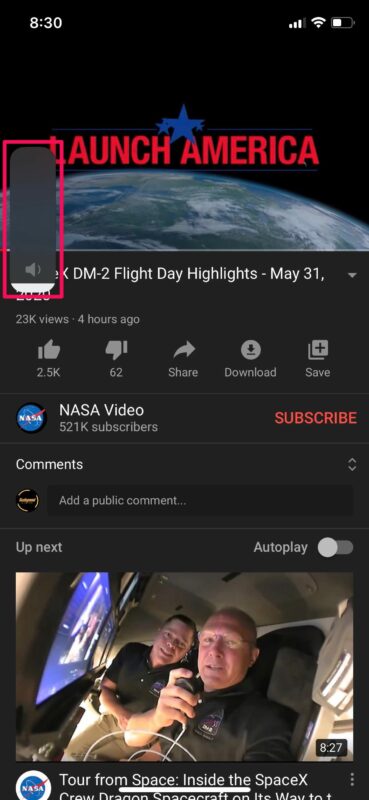
- Désormais, si les boutons de volume physiques de votre iPhone sont cassés ou ne fonctionnent pas correctement, vous utilisez le curseur de volume dans le centre de contrôle iOS pour régler le niveau de volume des médias.
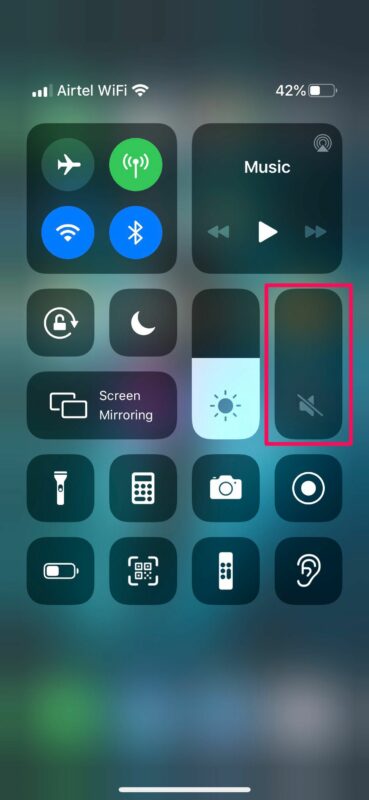
- Si le commutateur de sourdine matérielle de votre iPhone est endommagé ou ne fonctionne pas correctement, vous pouvez régler le volume de la sonnerie en vous rendant dans Paramètres -> Son et haptique.
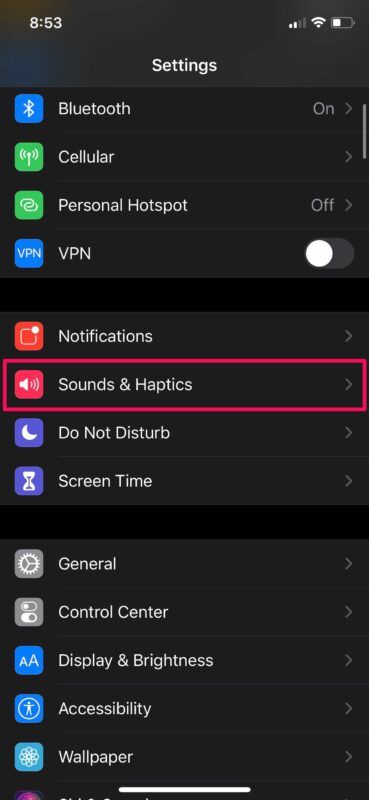
- Pour mettre votre appareil en mode silencieux, déplacez le curseur de sonnerie et d'alertes à fond vers la gauche. Ici, vous pouvez également désactiver les vibrations lorsque vous êtes en mode silencieux à l'aide de la bascule située juste au-dessus du curseur, comme indiqué ci-dessous.
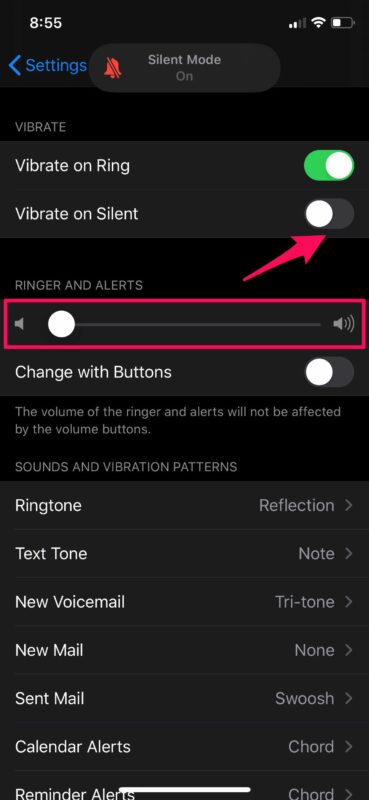
Ce sont à peu près toutes les étapes nécessaires que vous devez suivre, et vous devriez maintenant avoir un iPhone complètement muet, aussi silencieux que possible.
Mettre votre appareil en mode silencieux à l'aide de l'interrupteur de sourdine doit désactiver le son pendant que vous passez des appels téléphoniques en désactivant les sons du cadran, en prenant des captures d'écran ou en prenant des photos en silence à l'aide de l'appareil photo. Cependant, le son de l'obturateur de l'appareil photo peut rester activé à tout moment dans certains pays comme le Japon, la Corée du Sud, etc. en raison de restrictions gouvernementales. Dans ce cas, vous pouvez essayer d'activer Live Photos dans l'application Appareil photo pour désactiver le son de l'obturateur.
Une autre façon intéressante de couper rapidement un appel téléphonique entrant est d'appuyer sur l'un des boutons de volume de votre iPhone. Vous pouvez même le faire pendant que votre téléphone est toujours dans votre poche. Cette méthode est certainement une bouée de sauvetage lors des réunions.
En plus de cela, vous pouvez filtrer et couper automatiquement les appels provenant de numéros de téléphone inconnus, en vous rendant sur Paramètres -> Téléphone -> Mettre en sourdine les appelants inconnus sur votre iPhone. Ou, si vous souhaitez simplement désactiver temporairement tous les appels téléphoniques, messages et alertes, activez simplement Ne pas déranger sur votre iPhone ou iPad. Par coïncidence, cette même fonctionnalité peut amener certains utilisateurs à se demander pourquoi leur iPhone n'émet aucun son ou ne sonne pas, en particulier s'il est activé accidentellement.
Nous espérons que vous avez pu désactiver tous les sons de votre iPhone en utilisant les méthodes décrites ci-dessus et que vous profitez maintenant de votre appareil vraiment silencieux et silencieux. Partagez vos pensées, vos conseils et vos expériences dans la section des commentaires ci-dessous.